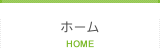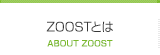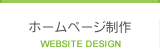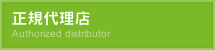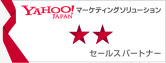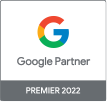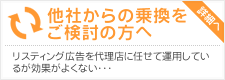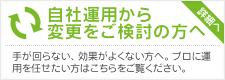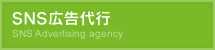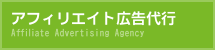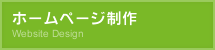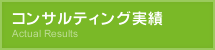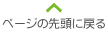HOMEノウハウブログYouTube動画広告を利用していますか?~検索、ディスプレイに次ぐ、第3の広告~
YouTube動画広告を利用していますか?~検索、ディスプレイに次ぐ、第3の広告~
2019年10月31日お知らせ
Google広告運用中の皆様へ、YouTubeへの動画広告配信を行っていますか?
検索広告やディスプレイ広告を運用している中で思うような成果が得られていない場合、新しい角度からのアプローチとして動画を使ってユーザーへ訴求してみるのはいかがでしょうか。
今回の記事では検索広告、ディスプレイ広告に次ぐ3つ目の広告、YouTube動画広告について、その概要と設定方法をご紹介いたします。
YouTube動画広告とは
Google社が所有する動画共有サービス「YouTube」上に、広告として動画を配信することが出来るのがYouTube動画広告と呼ばれるものになります。
皆さんが普段YouTubeで動画を見ているときに、動画の初めや途中に見たい動画とは異なる動画が流れてくることがありますよね?それらはこのYouTube動画広告なのです。
YouTube動画広告は動画を使ってより視覚的にユーザーにアプローチが出来る点、また10億人以上ものユーザー数を誇るYouTubeに広告配信できる点で、検索広告やディスプレイ広告とは全く違った特徴を持ちます。
YouTube動画広告の種類
YouTube動画広告には大きく分けて4つの種類の広告が存在し、そのどれもがGoogle広告を使って配信することが可能です。
YouTube動画広告を始める前に、先ずはその4種類の広告の概要と特徴についてご説明します。
TrueViewインストリーム広告
TrueViewインストリーム広告とはYouTube上で動画が再生された際、動画の始まる前や終わりに差し込まれる広告を指します。
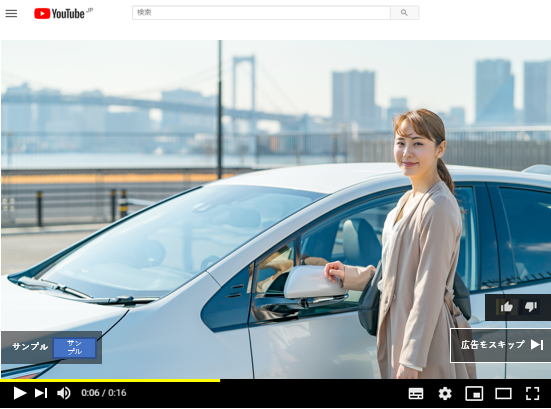
この広告の最大の特徴は他の動画に差し込まれる形で広告が再生されるため、ユーザーの目に留まりやすく、確実に広告を視聴してもらえるところにあります。
ただ、広告動画が再生されてから5秒が経過するとユーザーが広告をスキップ出来る仕様になっていますのでその点には注意が必要です。
広告の課金方式はCPV(広告視聴1回あたりの費用)方式です。
TrueViewディスカバリー広告
TrueViewディスカバリー広告はYouTube関連動画の横や、YouTubeの検索結果の一部などに表示される広告を指します。
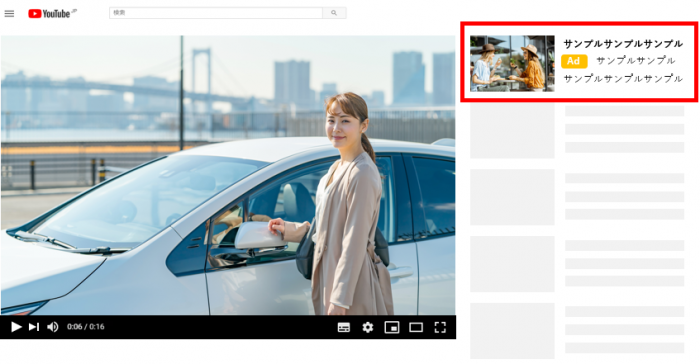
先ほどのTrueViewインストリーム広告が動画の再生時に表示される広告であったのに対して、この広告はユーザーが動画を探しているときに表示されることが特徴となります。
広告はサムネイルとテキストで構成され、ユーザーに広告がクリックされると動画が再生されます。
広告の課金方式はCPV(広告視聴1回あたりの費用)方式です。
バンパー広告
バンパー広告はTrueViewインストリーム広告と同様にYouTube上で動画が再生された際、動画の始まる前や終わりに差し込まれる広告を指します。
動画の途中に差し込まれる広告という点では、先ほどのTrueViewインストリーム広告と同じように思われますが、バンパー広告は6秒以下の動画のみの配信と動画の秒数に制限があります。
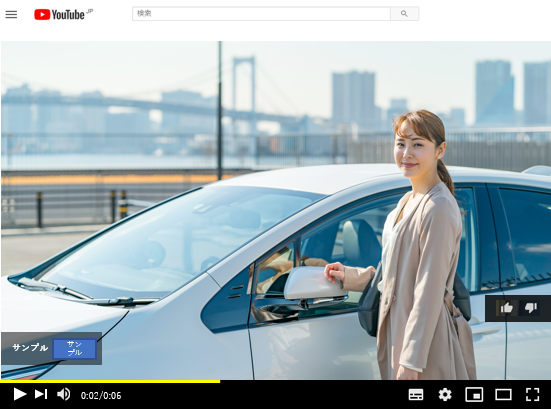
バンパー広告はユーザーがスキップを行うことが出来ないため、より多くのユーザーにリーチができ、広告主のブランド認知向上を目的として利用することに最適な広告となります。
広告の課金方式はCPM(広告表示1,000回あたりの費用)方式です。
アウトストリーム広告
アウトストリーム広告はモバイル(スマホ、タブレットなど)専用の広告タイプで、YouTube以外にもGoogleと提携しているアプリやWEBサイトにも表示されます。
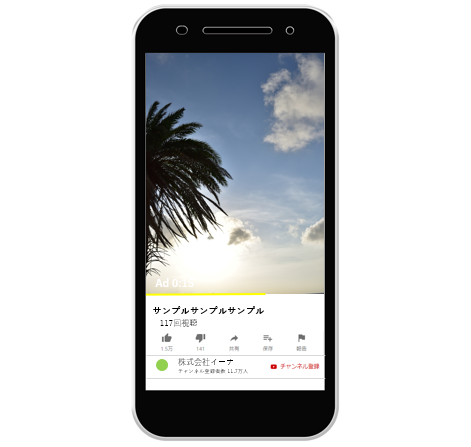
この広告の特徴はYouTube利用者以外へも広告配信が可能な点、様々な場所に広告を表示させることが可能な点にあります。
ただ、配信先が多岐にわたる分、意図しないプレースメントへ配信されてしまう可能性があるので注意が必要です。
広告の課金方式はvCPM(広告面積50%が2秒以上表示された回数1000回あたりの費用)方式です。
YouTube動画広告の設定方法
では実際にYouTube動画広告の設定を行ってみましょう。
今回は動画キャンペーンの作成と広告として「TrueViewインストリーム広告」を設定してみたいと思います。
設定を進める前に…
先ず設定を進める前に今回広告として配信する動画を広告主様のYouTubeチャンネルに投稿しておきましょう。
YouTube動画広告で使用される動画はYouTube上にアップロードされている動画のみになりますので、前提としてその準備をしてからキャンペーンの作成に取り掛かるようにしましょう。
設定方法
①動画広告を設定したいアカウントを開き、キャンペーンメニューを選択後、+ボタンから「新しいキャンペーンの作成」をクリック
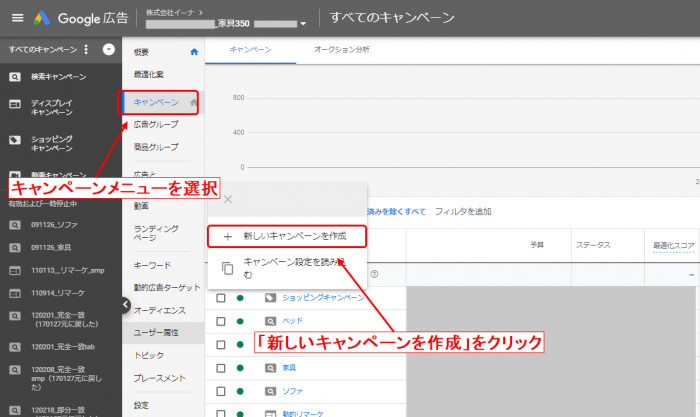
②キャンペーン作成画面へ進み、「キャンペーンの目標」「キャンペーンタイプ」「キャンペーンのサブタイプ」を決定し、続行をクリック
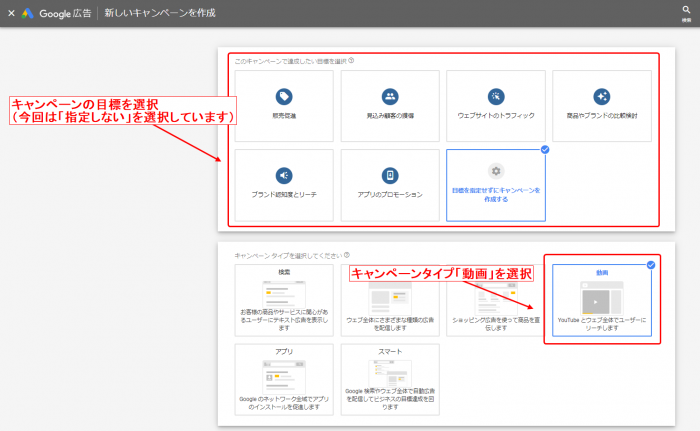
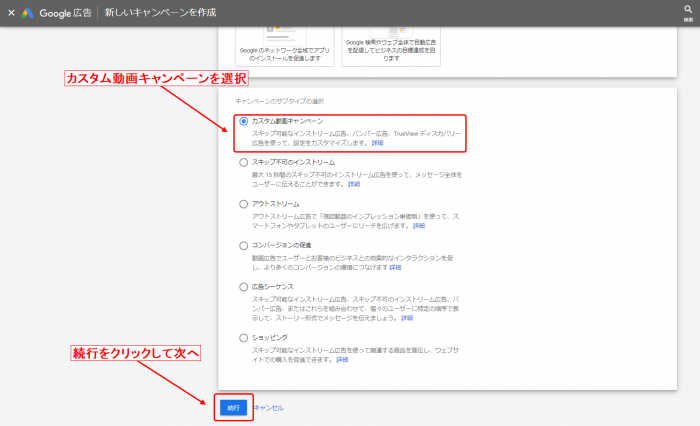
③次の画面に進み、キャンペーンの詳細設定(キャンペーン名、予算、地域など)を入力
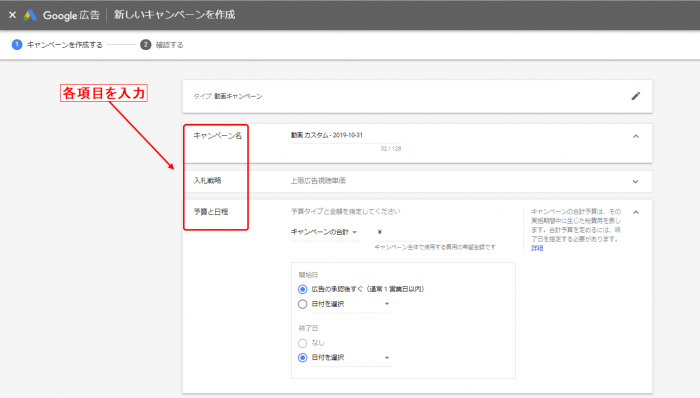
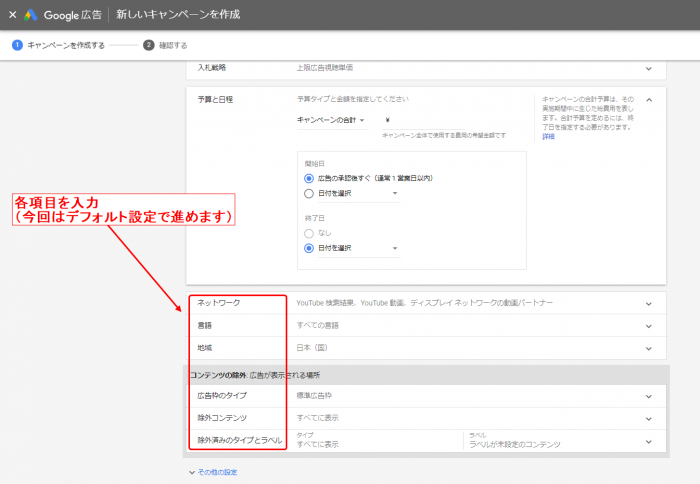
④同画面を下にスクロールし、広告グループの詳細設定(オーディエンス、入札単価など)を入力
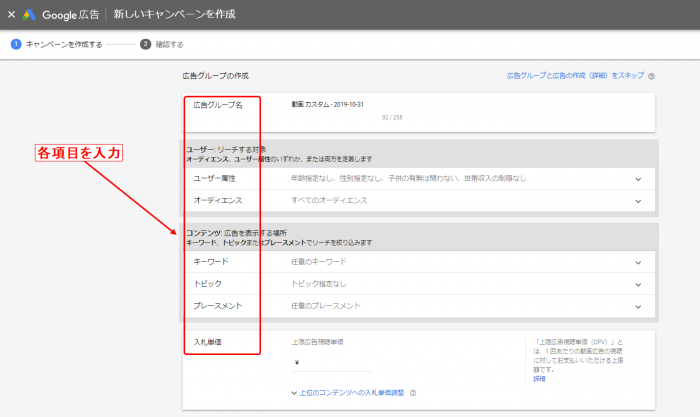
⑤さらに画面をスクロールし、広告として使用する動画のURLを入力する
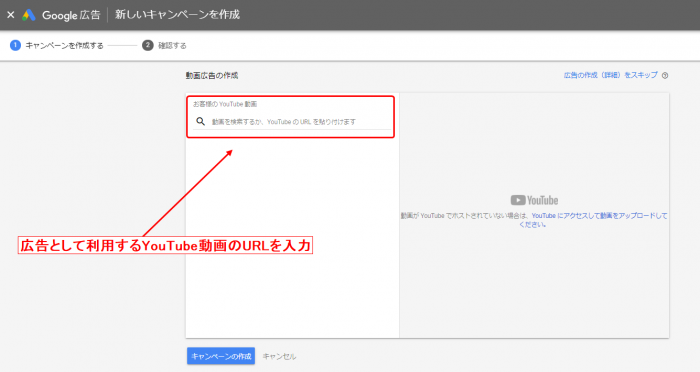
⑥URL入力後、広告の各種設定(広告フォーマットの選択、リンク先の設定など)を行い、キャンペーンを作成
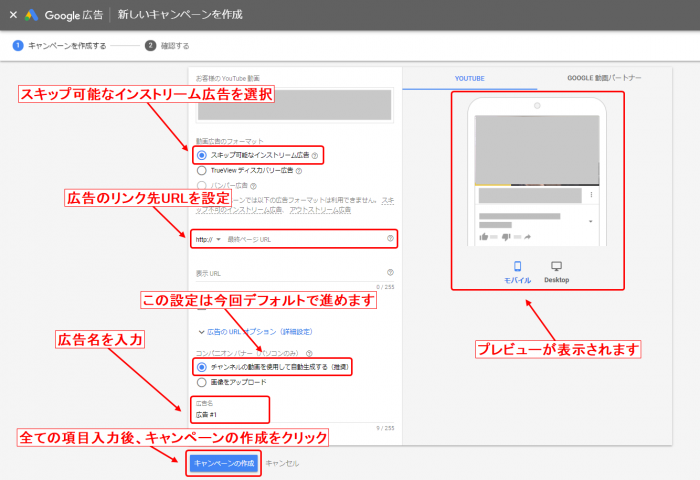
これで動画キャンペーンの作成をすることが出来ました。
キャンペーン作成後の予算額変更や入札単価の変更は検索やディスプレイキャンペーンと同じ方法で操作可能です。
おわりに
検索、ディスプレイに次ぐ3つ目の広告として、今回はYouTube動画広告をご紹介いたしました。
検索やディスプレイ広告でなかなか成果が上がらなく困っている方がいらっしゃれば、この記事を参考に動画という新たな角度からのアプローチを試みてみることをお勧めいたします。
川勝 健
WEB広告運用のかけだし社員。
皆さんと共に成長していけるように頑張ります。